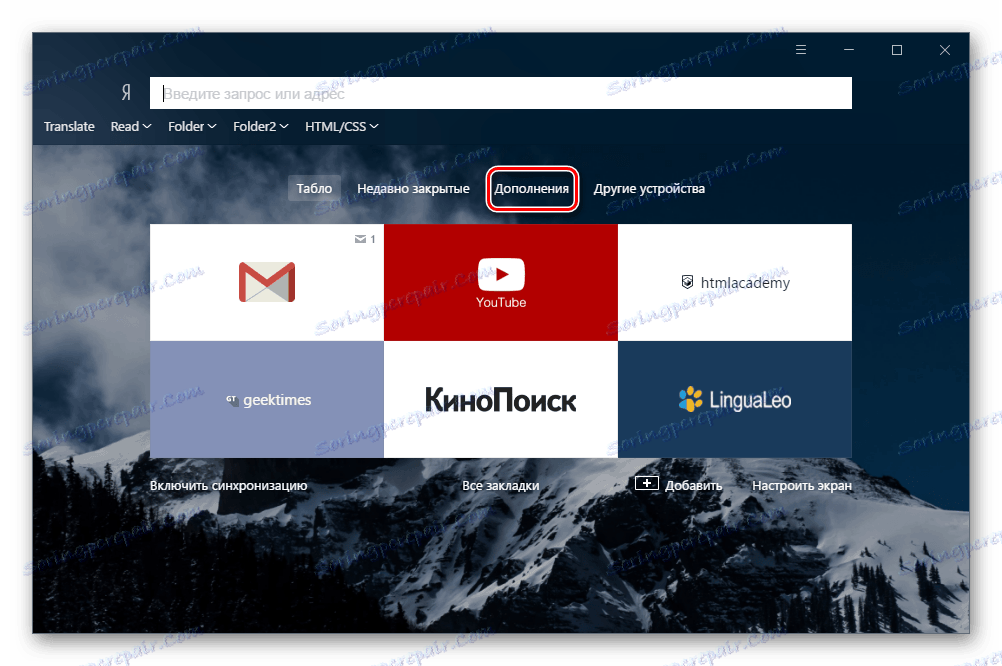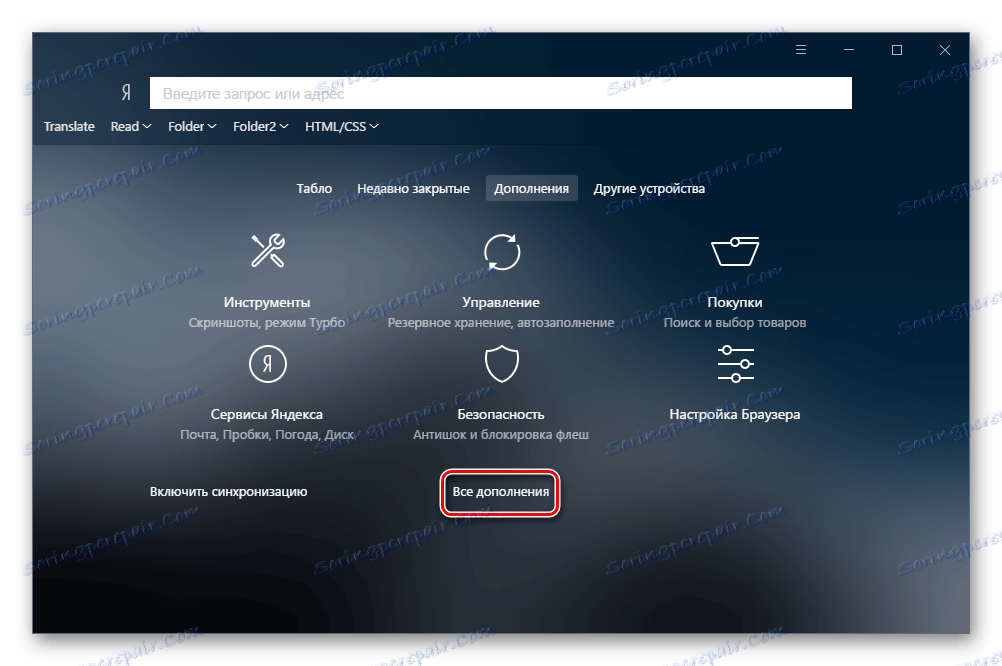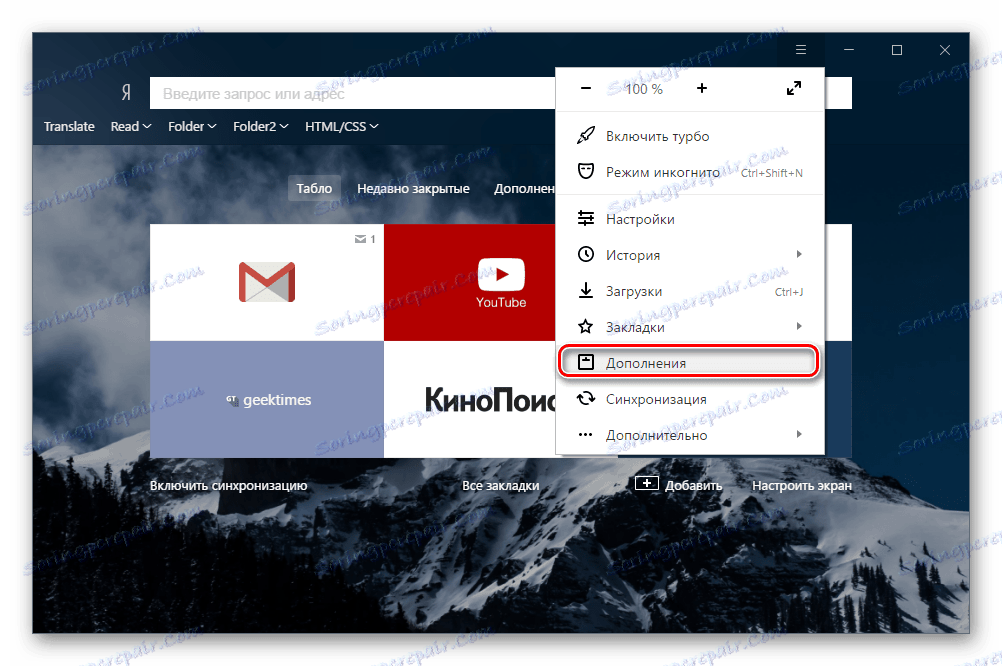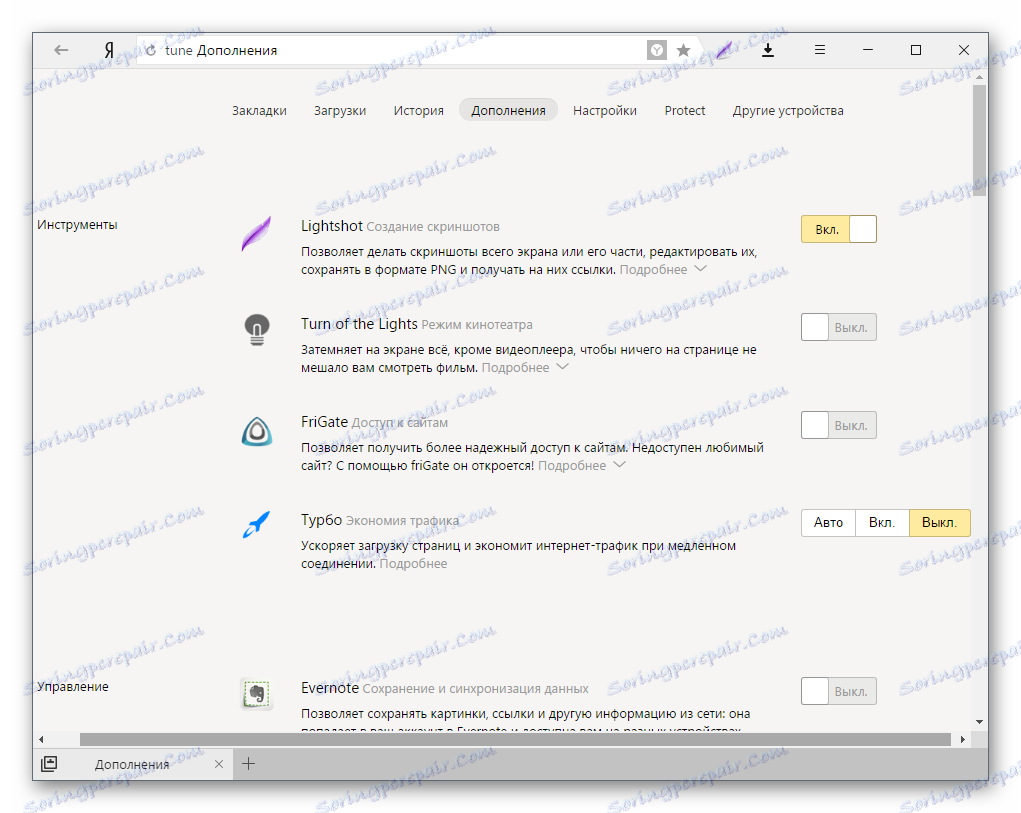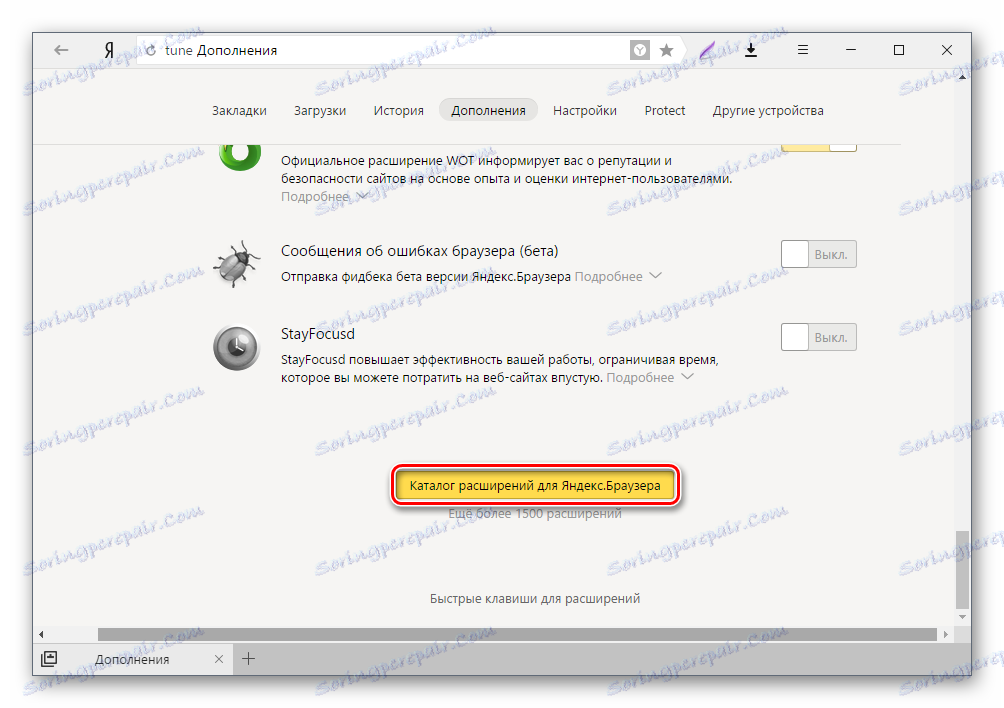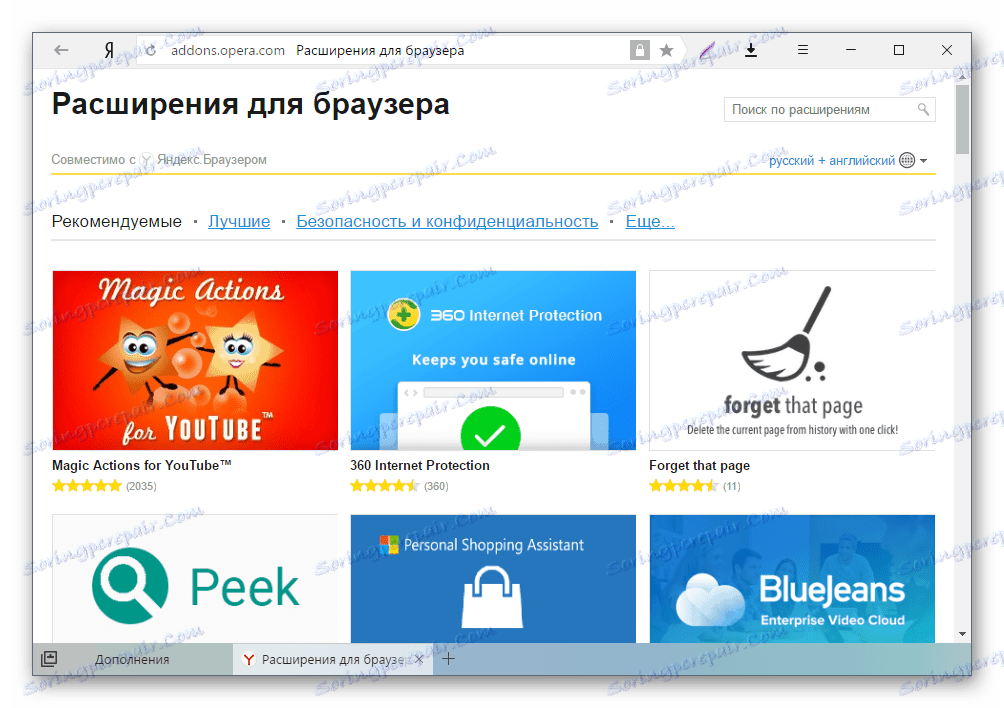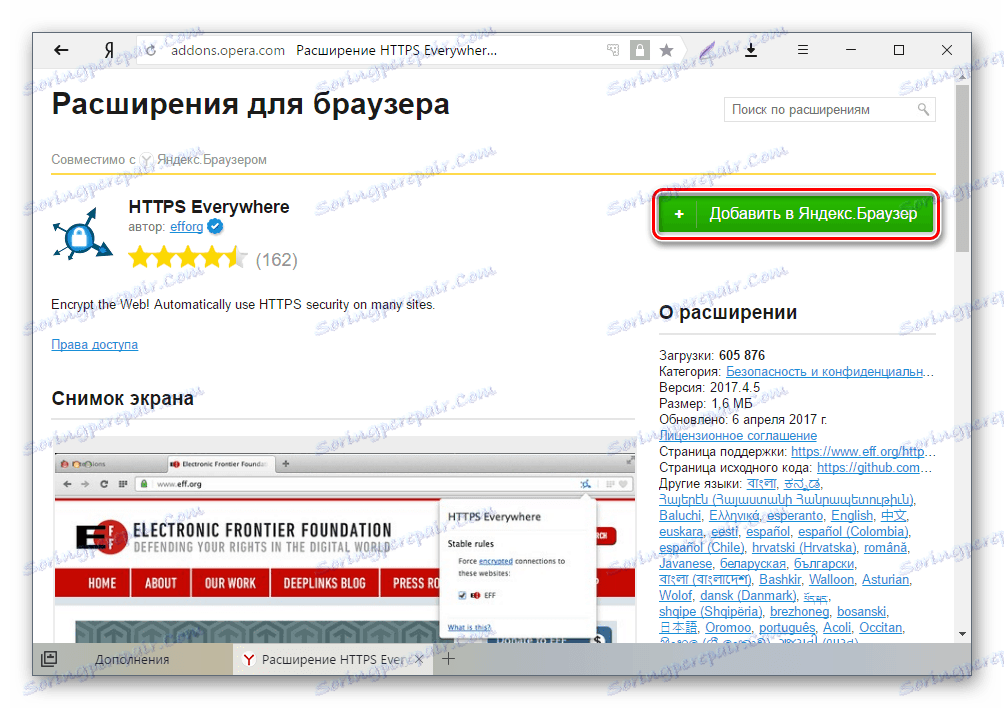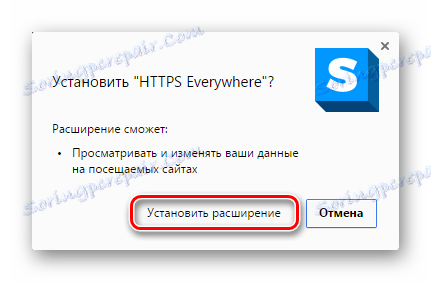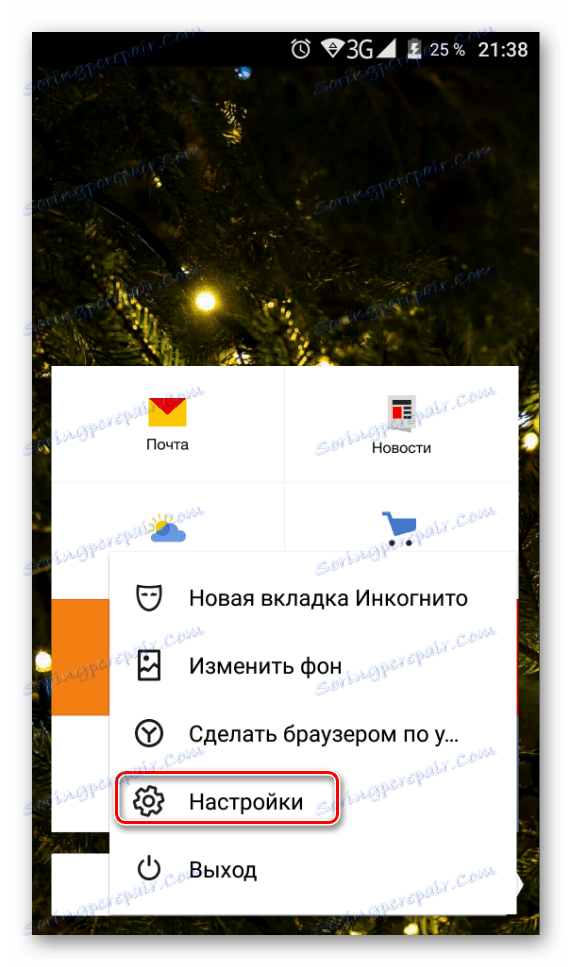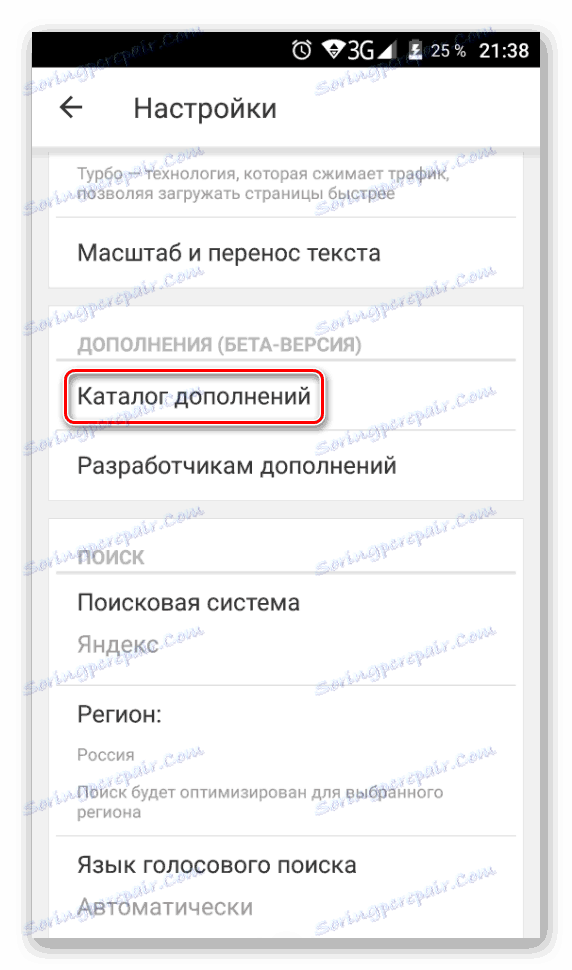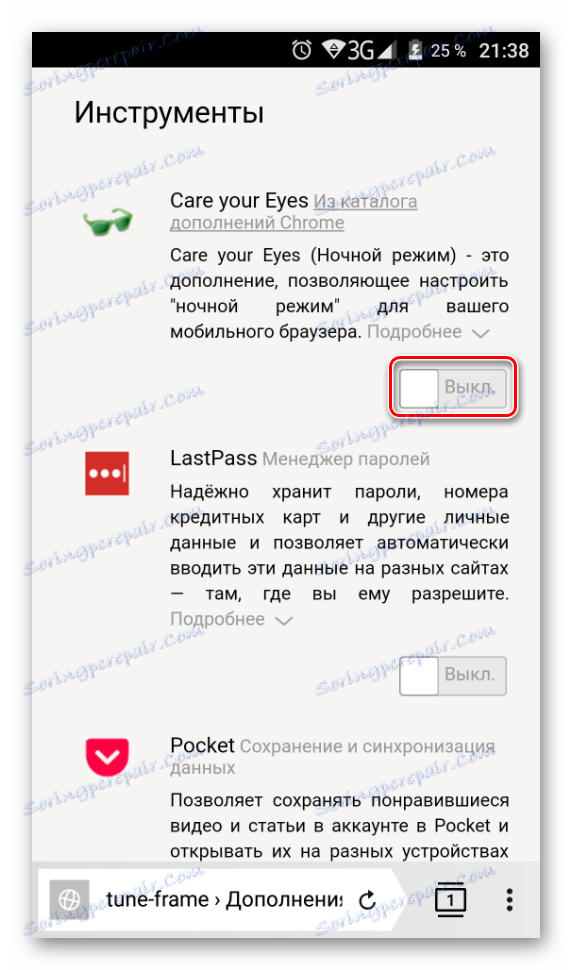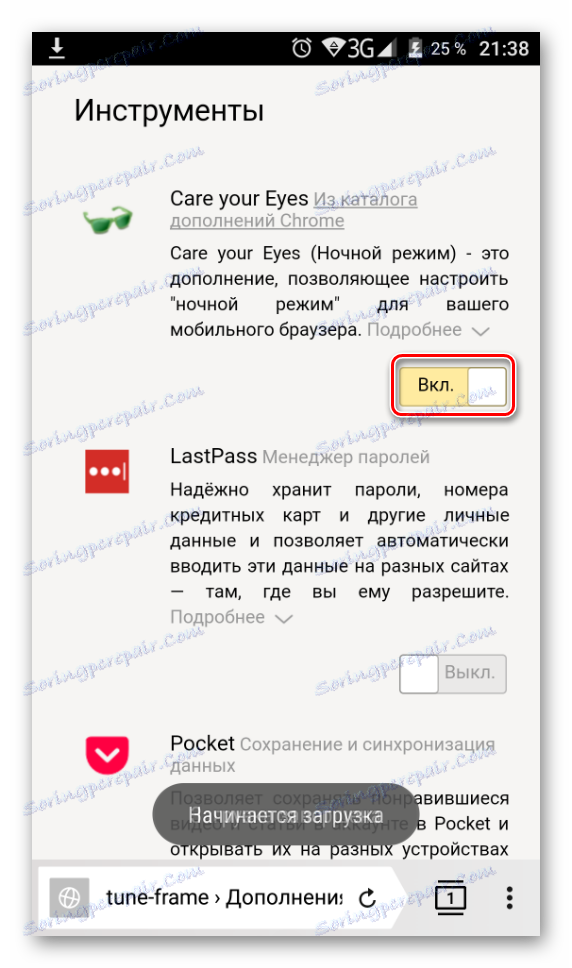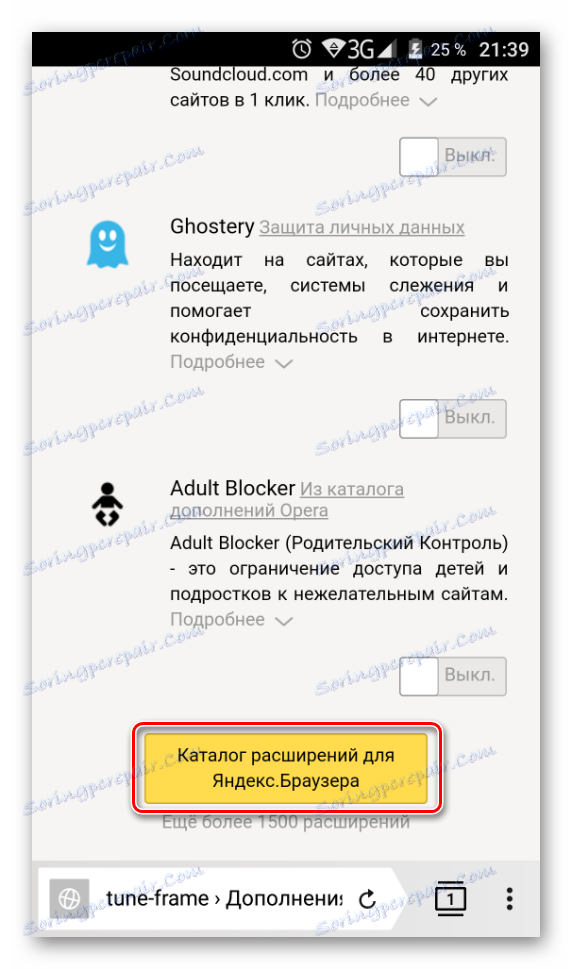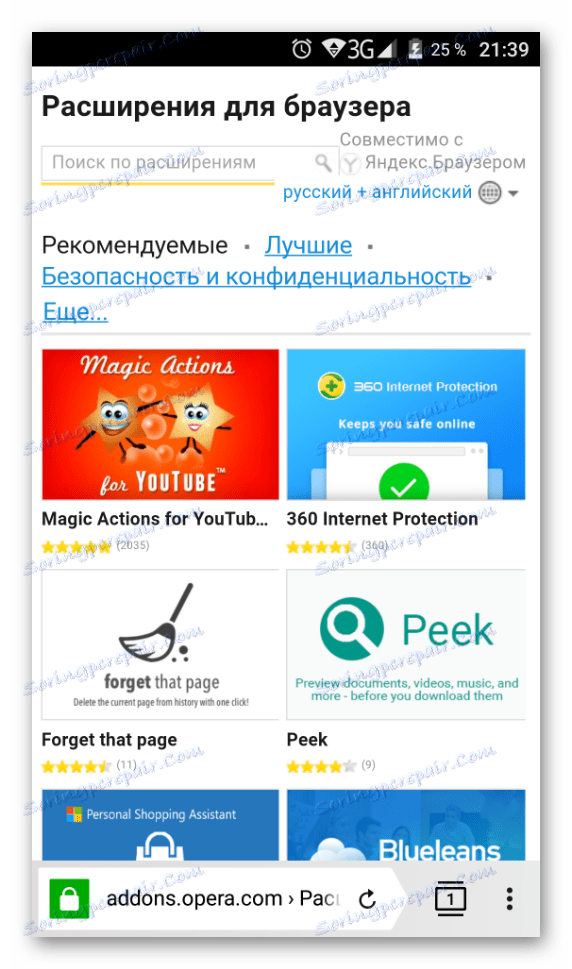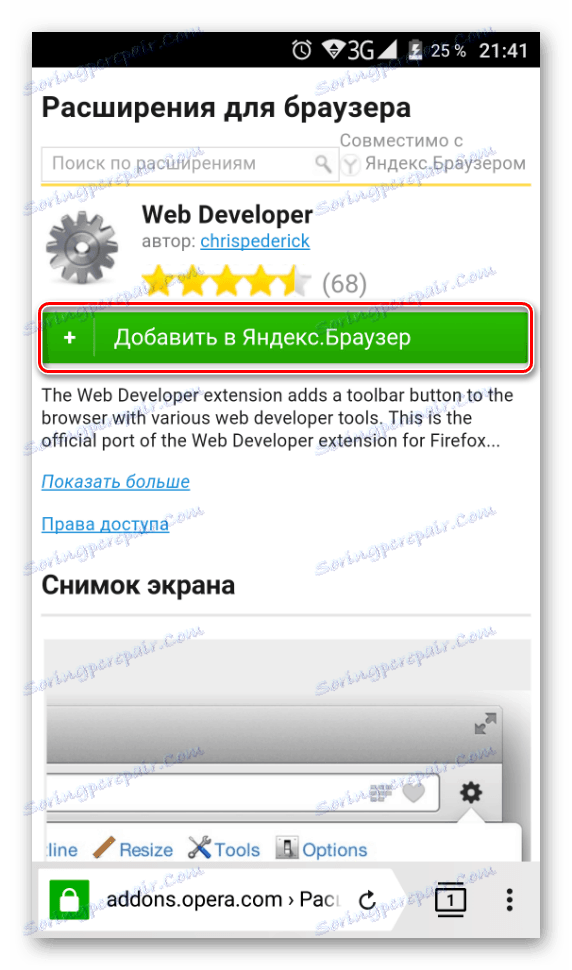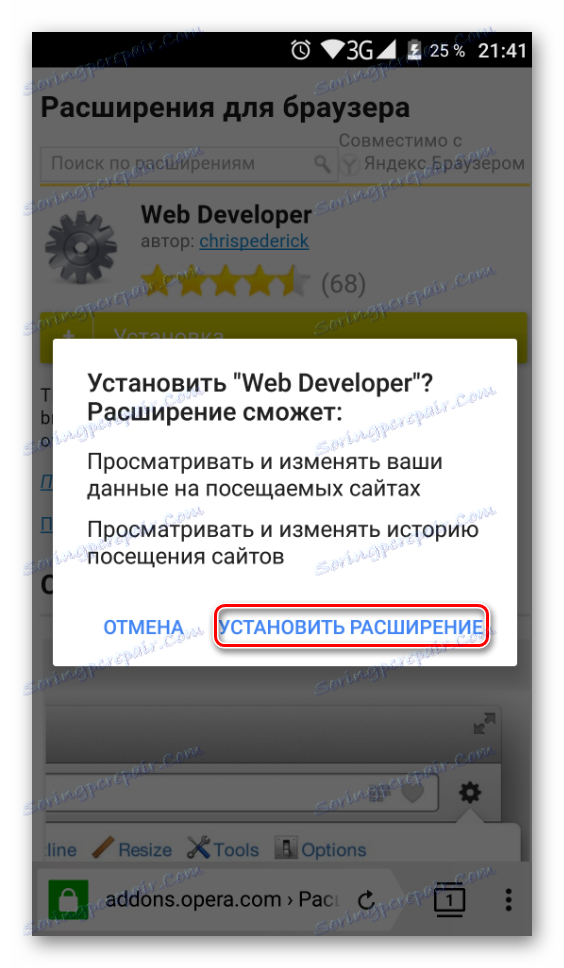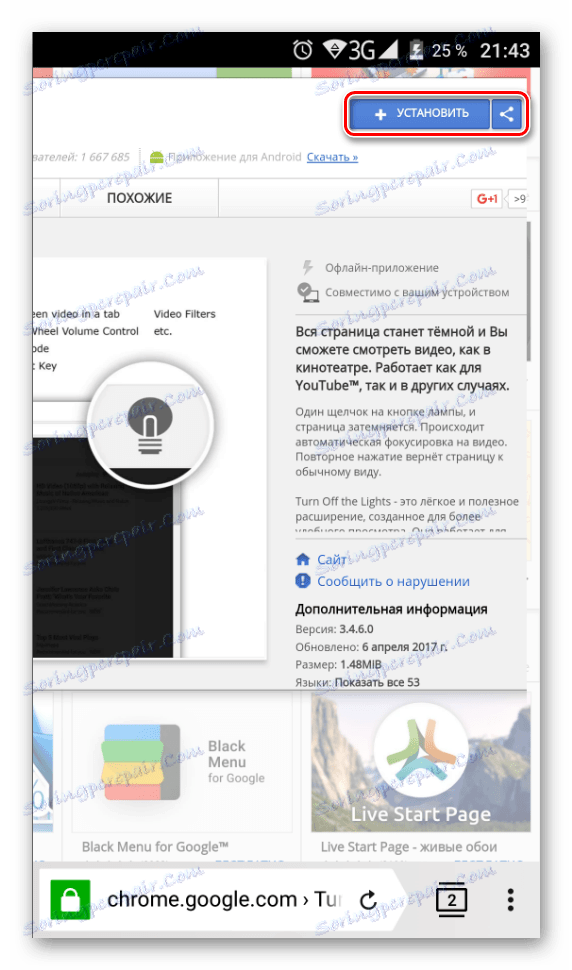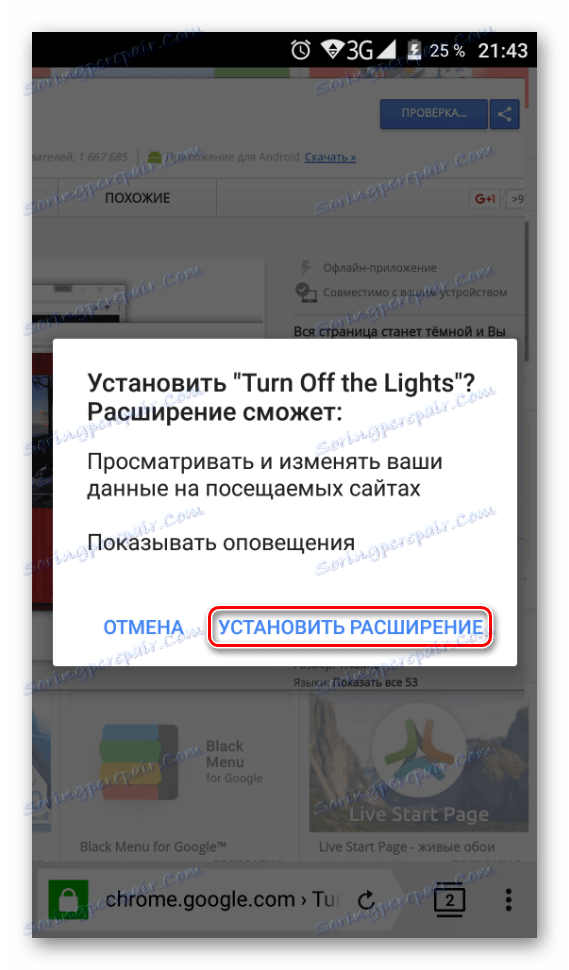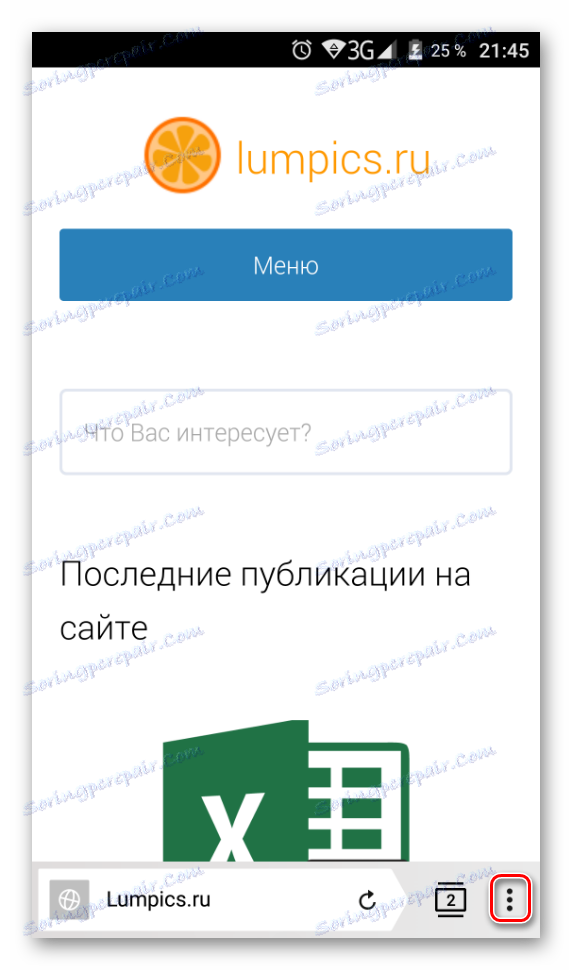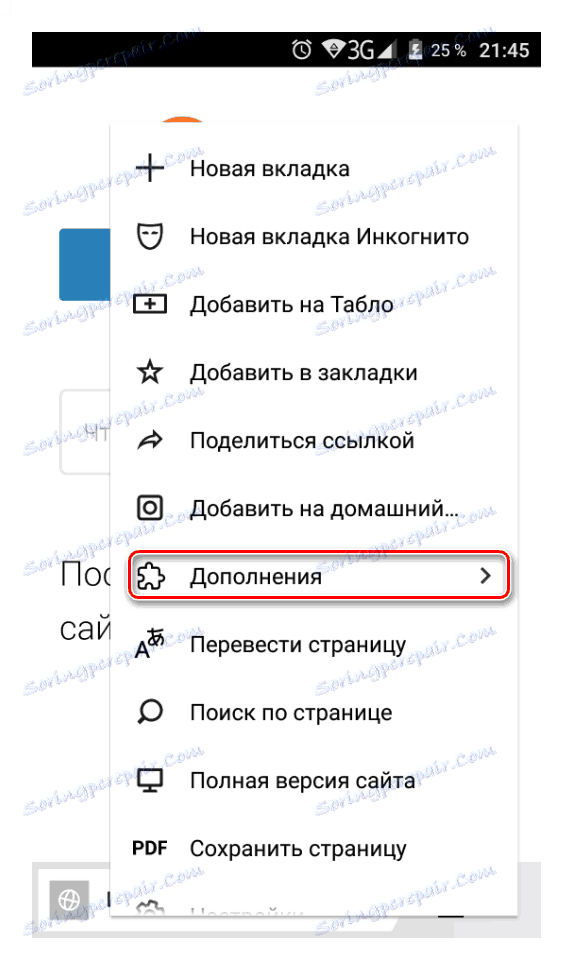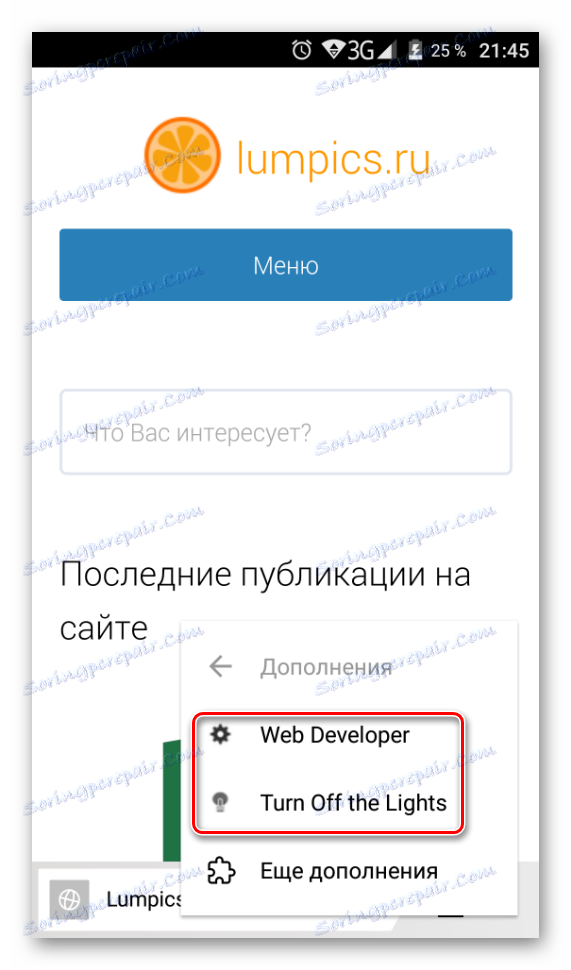Екстензије у Иандек.Бровсер: инсталација, конфигурација и уклањање
Једна од предности Иандек.Бровсер је да већ постоје најкориснији додаци на њеној листи. Подразумевано су онемогућени, али ако су потребни, могу се инсталирати и укључити једним кликом. Други плус - подржава инсталацију директорија из два претраживача: Гоогле Цхроме и Опера . Захваљујући томе, свако може направити идеалну листу потребних алата за себе.
Сваки корисник може да користи предложене екстензије и инсталира нове. У овом чланку ћемо вам рећи како гледати, инсталирати и уклонити додатке у пуну и мобилну верзију Иандек.Бровсер-а, и где их пронаћи.
Садржај
Екстензије у Иандек.Бровсер на рачунару
Једна од главних прилика Иандек.Бровсер је коришћење додатака. За разлику од других веб прегледача, подржава инсталацију из два извора одједном - из директорија за Опера и Гоогле Цхроме.
Да не би потрошили пуно времена у потрази за главним корисним додацима, претраживач већ има директоријум са најпопуларнијим решењима које корисник може укључити и, по жељи, прилагодити.
Прочитајте такође: Елементи Иандек - корисни алати за Иандек.Бровсер
Корак 1: идите у мени проширења
Да бисте приступили менију са екстензијама, користите један од два начина:
- Креирајте нову картицу и одаберите одељак "Додаци" .
![Табела са додацима на Иандек.Бровсер]()
- Кликните на дугме "Све додаци" .
![Сви додаци у Иандек.Бровсер]()
- Или, кликните на икону менија и изаберите "Додаци" .
![Мени са додацима за Иандек.Бровсер]()
- Видећете списак екстензија које су већ додате у Иандек.Бровсер, али још нису инсталиране. То јест, они не заузимају превише простора хард диск , и биће преузет само након што их укључите.
![Списак додатака у Иандек.Бровсер]()
Корак 2: Инсталирање екстензија
Изаберите између инсталације Гоогле Вебсторе и Опера Аддонс Веома је згодно, јер су неке од екстензија само у опери, а други део је искључиво у Гоогле Цхроме-у.
- На самом крају листе предложених додатака наћи ћете дугме "Каталог екстензија за Иандек.Бровсер" .
![Дугме на Опера Аддонс у Иандек.Бровсер]()
- Кликом на дугме, отићи ћете на страницу са екстензијама за Опера претраживач. У исто време, сви су компатибилни са нашим прегледачем. Изаберите свој омиљени или потражите додатке за Иандек.Бровсер преко линије за претрагу локације.
![Каталог екстензија у опери]()
- Након одабира одговарајућег екстензија, кликните на дугме "Додај у Иандек.Бровсер" .
![Инсталирање екстензије кроз Опера Аддонс у Иандек.Бровсер]()
- У прозору за потврду кликните на дугме "Инсталл ектенсион" .
![Потврда инсталације путем Опера Аддонс-а у Иандек.Бровсер-у]()
- Након тога, екстензија ће се појавити на страници са додатцима, у одељку "Из других извора" .
Ако на страници са екстензијама за Опера нисте нашли ништа, онда можете контактирати Цхроме веб продавница . Све екстензије за Гоогле Цхроме су такође компатибилне са Иандек.Бровсер, јер претраживачи раде на једном од мотора. Принцип инсталације је једноставан: изаберите жељени додатак и кликните на "Инсталирање" .
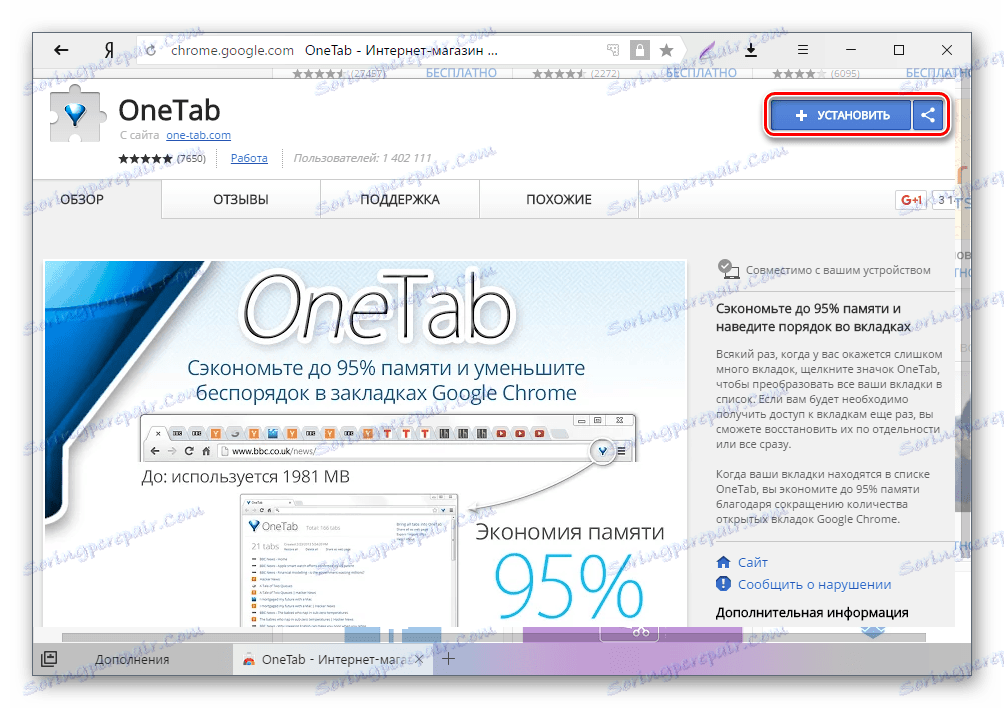
У прозору за потврду кликните на дугме "Инсталл ектенсион" .

Корак 3: Рад са екстензијама
Помоћу директоријума можете слободно омогућити, онемогућити и конфигурирати потребне надоградње. Ове додатке које нуди сам претраживач, могу се укључити и искључити, али се не уклањају са листе. Они нису унапред инсталирани, односно нису инсталирани на рачунару и биће инсталирани тек након прве активације.
Укључивање и искључивање врши се кликом на одговарајуће дугме са десне стране.

Након што омогућите додатке појављују се на самом врху прегледача, између адресне траке и дугмета "Довнлоадс" .
Прочитајте такође:
Промените фолдер за преузимање у програму Иандек.Бровсер
Елиминација проблема са немогућношћу преузимања датотека у Иандек.Бровсер
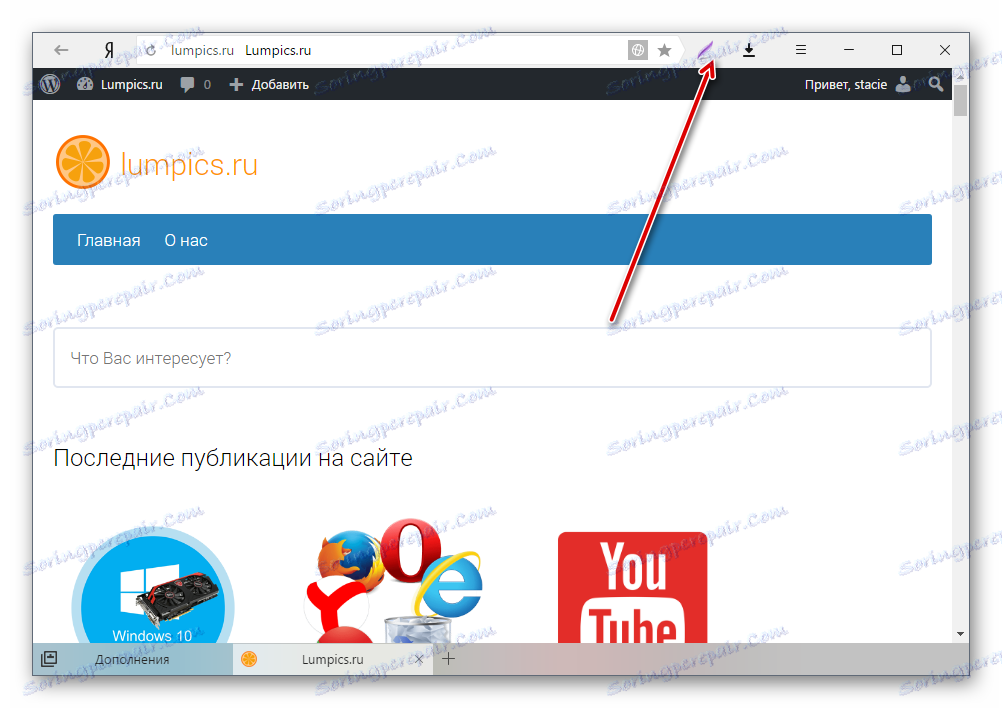
Да бисте уклонили екстензију инсталирану из Опера Аддонс-а или Гоогле Вебсторе-а, само покажите на њега, а на десној страни кликните на дугме "Обриши" који се појављује. Алтернативно, кликните на "Детаљи" и изаберите опцију "Обриши" .
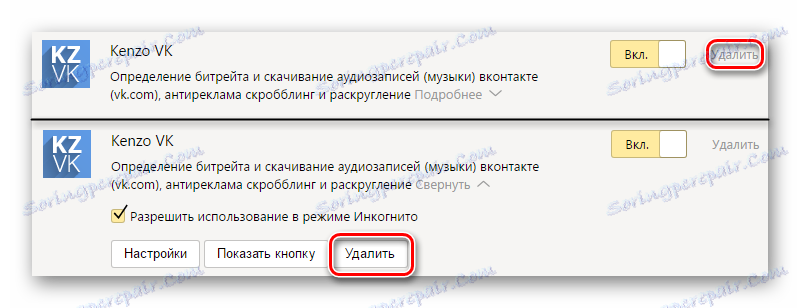
Прилагођене надоградње могу се конфигурисати под условом да ову функцију пружају сами креатори. Сходно томе, за свако продужење подешавања су индивидуална. Да бисте сазнали да ли можете прилагодити екстензију, кликните на "Детаљи" и проверите присуство дугмета "Сеттингс" .
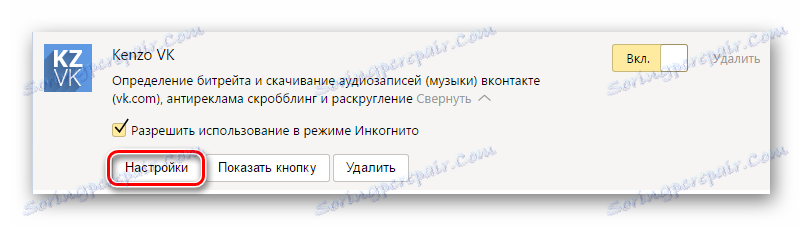
Практично сви додаци могу бити омогућени у режиму без режима. Подразумевано, овај режим отвара прегледач без додатака, али ако сте сигурни да вам требају неке надоградње у њему, кликните на "Детаљи" и потврдите избор у пољу поред "Дозволи употребу у режиму бескичности" . Препоручујемо укључивање таквих додатака као ад блоцкер , Довнлоад Менаџери и различити алати ( креирајте сцреенсхоте , затамњење страница, Турбо мод и тако даље).
Прочитајте више: Шта је режим Инцогнито у Иандек.Бровсер

Док сте на било којој локацији, можете кликнути на иконицу надоградње помоћу десног дугмета миша и поставити контекст мени са основним поставкама.
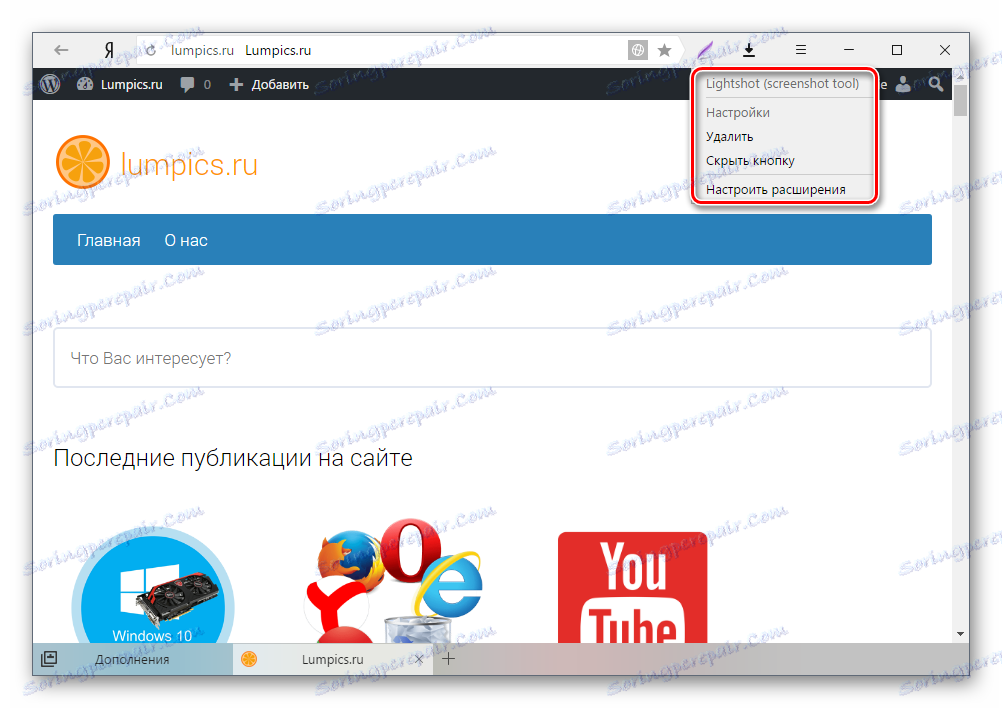
Екстензије у мобилној верзији Иандек.Бровсер
Пре неког времена, корисници Иандек.Бровсер на паметним телефонима и таблетима такође су имали прилику да инсталирају додатке. Упркос чињеници да нису сви прилагођени за мобилну верзију, могу се укључити и користити многи додатци, а њихов број ће се повећавати само с временом.
Корак 1: идите у мени проширења
Да бисте видели листу додатака на паметном телефону, пратите ове кораке:
- Кликните на дугме паметног телефона / таблета "Мени" и изаберите "Подешавања" .
![Иандек.Бровсер мени]()
- Изаберите одељак "Каталог додатака" .
![Поставке Мобиле Иандек.Бровсер]()
- Приказан је каталог најпопуларнијих екстензија, од којих се можете укључити кликом на дугме "Искључено" .
![Иандек.Бровсер мобилни додатни директоријум]()
- Преузимање и инсталација ће почети.
![Укључен додатак у Иандек.Бровсер]()
Корак 2: Инсталирање екстензија
Мобилна верзија програма Иандек.Бровсер садржи додатке које су посебно дизајниране Андроид или иОС . Овде можете пронаћи и многе популарне прилагођене екстензије, али ипак ће њихов избор бити ограничен. Ово је због чињенице да не постоји увијек техничка могућност или потреба за имплементацијом мобилне верзије додатка.
- Идите на страницу са екстензијама, а на самом дну странице кликните на "Каталог екстензија за Иандек.Бровсер" .
![Каталог екстензија за Иандек.Бровсер]()
- Отвориће се све доступне надоградње, које се могу претраживати или претражити у пољу за претрагу.
![Мобилна верзија Опера Аддонс у Иандек.Бровсер]()
- Након што сте изабрали прави, кликните на дугме "Додај у Иандек.Бровсер" .
![Инсталирање екстензије из Опера Аддонс-а на Иандек.Бровсер]()
- Појављује се позив за инсталацију, у којем кликните "Инсталл Ектенсион . "
![Потврдите инсталацију из Опера Аддонс на Иандек.Бровсер]()
Такође, на паметном телефону можете инсталирати екстензије из Гоогле Вебсторе. Нажалост, локација није прилагођена за мобилне верзије за разлику од Опера Аддонс-а, тако да сам процес управљања неће бити врло згодан. Иначе, сам принцип инсталације се не разликује од тога како се то ради на рачунару.
- Идите на Гоогле Вебсторе путем Иандек.Бровсер кликом овде .
- Изаберите жељено проширење са главне странице или кроз поље за претрагу и кликните на дугме "Инсталирај" .
![Инсталирање екстензије из Гоогле Вебсторе на Иандек.Бровсер]()
- Појавиће се прозор за потврду, где ћете изабрати "Инсталл ектенсион" .
![Потврдите инсталацију из Гоогле Вебсторе у Иандек.Бровсер]()
Корак 3: Рад са екстензијама
У принципу, управљање екстензијама у мобилној верзији претраживача мало се разликује од рачунара. Такође се могу укључити и искључити према сопственом нахођењу кликом на дугме "Искључено" или " Укључено" .
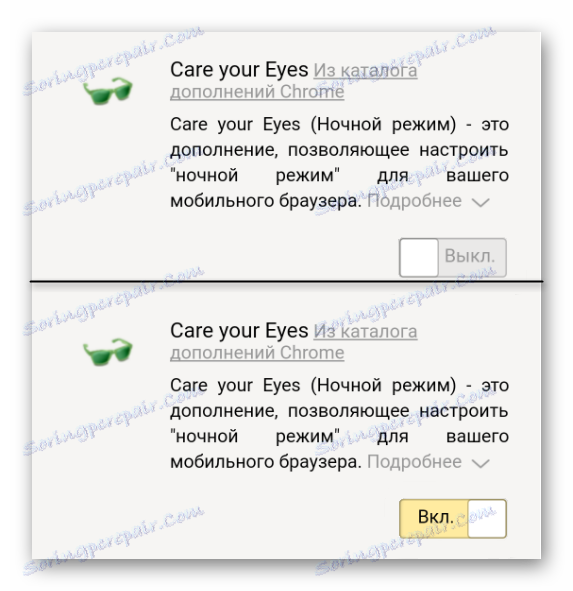
Ако у рачунарској верзији Иандек.Бровсер можете брзо приступити екстензијама помоћу њихових дугмади на панелу, овде, да бисте користили било који додатни додатак, потребно је извршити низ акција:
- Кликните на дугме "Мени" у прегледачу.
![Дугме за мобилни мени Иандек.Бровсер]()
- На листи подешавања изаберите "Додаци" .
![Додаци у мобилном Иандек.Бровсер]()
- Појавиће се листа укључених додатака, изаберите ону коју желите да користите у овом тренутку.
![Инсталирани додаци на мобилни Иандек.Бровсер]()
- Можете да искључите додатак понављањем корака 1-3.
Неке од екстензија се могу прилагодити - доступност такве опције зависи од самог програмера. Да бисте то урадили, кликните на "Детаљи" , а затим на "Подешавања" .
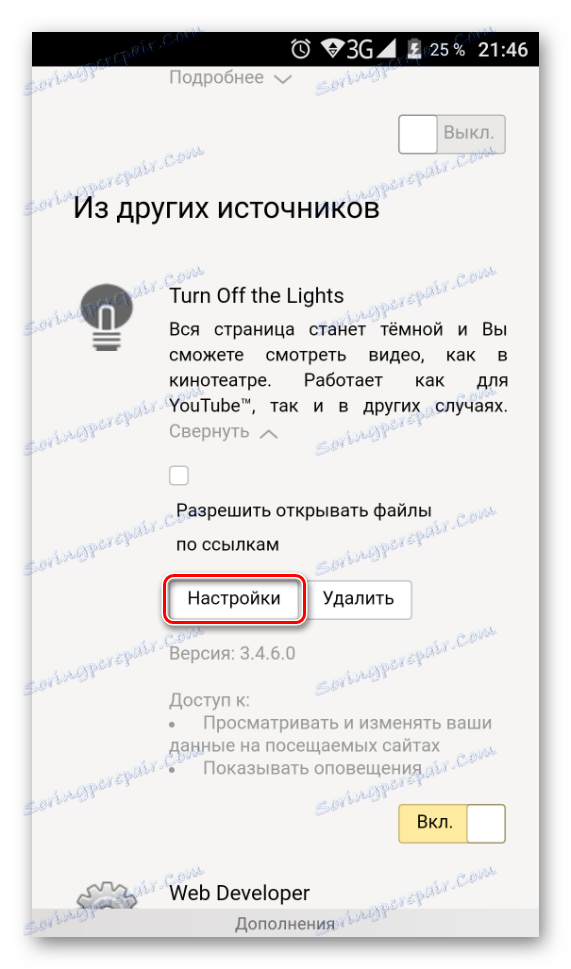
Можете да обришете екстензије кликом на "Детаљи" и изаберете дугме "Обриши" .

Прочитајте такође: Подешавање Иандек.Бровсер
Сада знате како инсталирати, управљати и конфигурисати додатке у обе верзије Иандек.Бровсер. Надамо се да ће вам ове информације помоћи да радите са екстензијама и повећате функционалност претраживача лично за себе.